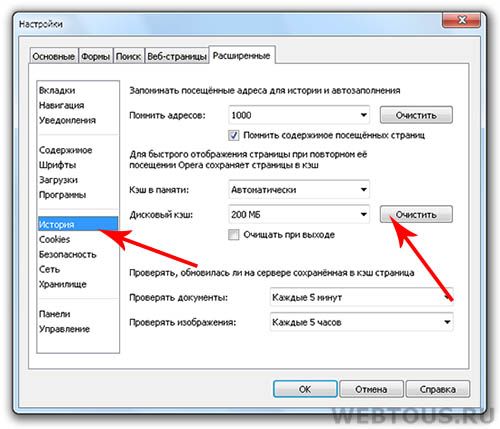Как очистить кэш браузера в Google Chrome, Mozilla Firefox, Opera, Яндекс Браузер, IE?
Помощь 0 Регистрация Вход
- Домены
- Хостинг
- Сайты
- Размещение сайта
- Конструктор сайтов
- Личный кабинет
- VPS и серверы
- SSL-сертификаты
- Общие вопросы
- Google Chrome
- Mozilla Firefox
- Opera
- Яндекс.
 Браузер
Браузер - Internet Explorer (Edge)
- Как очистить кэш определенного сайта
Google Chrome
Как удалить кэш сайта в Google Chrome:
-
Выберите Настройки в меню браузера.
-
В разделе «Конфиденциальность и безопасность» нажмите Очистить историю.
-
Проставьте галочки напротив пунктов «История браузера», «Файлы cookie и другие данные сайтов» и «Изображения и другие файлы, сохраненные в кеше».
-
Выберите временной диапазон «Всё время» и нажмите Удалить данные:
Mozilla Firefox
Как сбросить кэш сайта в Mozilla Firefox:
-
Нажмите клавиши Ctrl+Shift+Delete.
-
Отметьте галочками пункты «Куки» и «Кэш» и кликните кнопку Удалить сейчас:
Готово, вы очистили кэш браузера.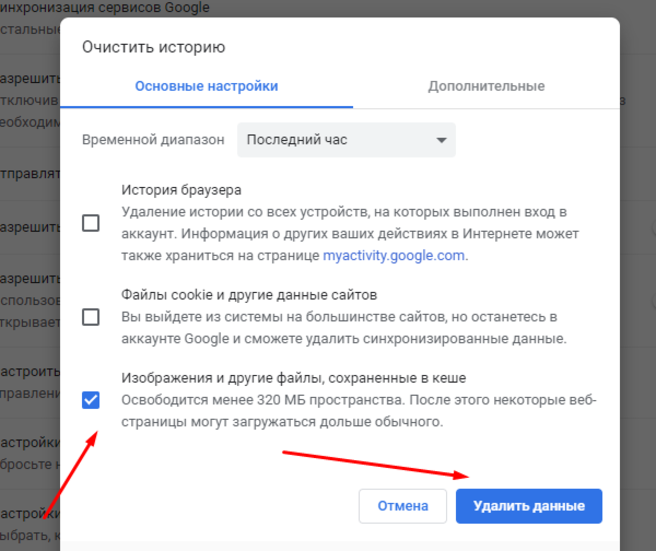
Opera
Как почистить кэш на сайте в Opera:
-
Нажмите клавиши Ctrl+Shift+Delete.
-
Проставьте галочки напротив пунктов «Историю посещений», «Файлы cookie и прочие данные сайтов» и «Кэшированные изображения и файлы».
-
Выберите временной диапазон «Всё время» и нажмите Удалить данные:
Готово, вы очистили кэш браузера.
Яндекс.Браузер
Как очистить кэш браузера в Яндекс.Браузер:
-
Выберите Настройки в меню в правом верхнем углу браузера.
- В строке «Системные» в меню слева нажмите Очистить историю:
-
В выпадающем списке отметьте временной промежуток «За всё время» и нажмите Очистить.
Готово, вы очистили кэш браузера.
Internet Explorer (Edge)
Как очистить кэш в Internet Explorer:
-
Нажмите клавиши Ctrl+Shift+Delete.

-
Проставьте галочки напротив нужных пунктов и кликните Очистить:
Готово, вы очистили кэш браузера.
Как очистить кэш определенного сайта
Если вы заходили на сайт в течение одного часа, то при удалении данных выберите временной диапазон «за последний час». Так кэш конкретной страницы, на которую вы недавно заходили, удалится.
Популярные статьи
- Как указать (изменить) DNS-серверы для домена
- Я зарегистрировал домен, что дальше
- Как добавить запись типа A, AAAA, CNAME, MX, TXT, SRV для своего домена
- Что такое редирект: виды и возможности настройки
- Как создать почту со своим доменом
Домены
- Регистрация доменов
- Освободившиеся домены
- Промоакции
- Перенос домена
- Переадресация
- Магазин доменов
Сайты
- Конструктор сайтов
- Сайты на WordPress
Хостинг сайтов
- Хостинг
- Windows хостинг
VPS и серверы
- VPS хостинг
- Windows VPS
- Аренда серверов
Дополнения
- SSL-сертификаты //=url(‘/free-mail’)?>
Сервисы
- Бесплатный хостинг
- Whois
- Связь с администратором домена
- Определить свой IP-адрес
- Проверка порта на доступность
- Узнать местоположение по IP
- Проверить доступность сайта
Поддержка
- Справка
- Стоимость услуг
- Способы оплаты
- Связаться с нами
Компания
- О компании
- Документы
- Офис
- Дата-центр
- Новости
- Блог
- Акции и скидки
© 2DOMAINS — регистрация доменов
- Домены оптом
- Географические домены
- Кириллические домены
- Административные домены
- Национальные домены
- Где купить домен дешево
- Дешевый хостинг
- CloudVPS
- Хостинг для сайта-визитки
- Хостинг с PHP и MySQL
- Надежный хостинг
- Самые дешевые домены
- Хостинг WordPress
- Хостинг для 1С-Битрикс
- Хостинг для Drupal
- Хостинг для Joomla
- Хостинг для MODX
- Хостинг для OpenCart
- Антивирус для хостинга
- Бэкап сайта
- Защита от DDoS-атак
- Хостинг с ISPmanager
- SSL бесплатно
- AlphaSSL
- AlphaSSL WildCard
- ExtendedSSL
- GlobalSign-сертификаты
- Comodo / Sectigo — сертификаты
- GeoTrust-сертификаты
- Symantec-сертификаты
- Thawte-сертификаты
- TrustWave-сертификаты
- Wildcard-сертификаты
Политика обработки
персональных данных
Тех. поддержка: [email protected]
поддержка: [email protected]
Указанные на сайте цены могут не включать стоимость применимых комиссий.
При заказе услуги стоимость может быть уточнена исполнителем.
Как очистить кэш сайта в браузере — Раздел помощи
Если сервисы или сайты внезапно перестают работать, сотрудники техподдержки часто рекомендуют: «Почистите кэш и перезагрузите страницу». Чаще всего этот совет помогает. В этой статье мы расскажем, что такое кэширование, зачем нужна очистка кэша и как почистить кэш в браузере.
- Кэш — что это?
- Зачем очищать кэш на компьютере
- Как очистить кэш в Google Chrome
- Как очистить кэш в Яндекс.Браузере
- Как очистить кэш в Firefox
- Как очистить кэш в Opera
- Как очистить кэш в Microsoft Edge
- Как очистить кэш в Atom
Кэш — что это?
Чтобы разобраться с терминами, сначала расскажем, как работают браузеры и сайты.
Сайт — это набор файлов (баз данных, изображений, текстов и др. ), которые хранятся на компьютере. Чтобы страницу с этими файлами смог увидеть пользователь из любой точки мира, важно выложить их в сеть с помощью специальных серверов.
), которые хранятся на компьютере. Чтобы страницу с этими файлами смог увидеть пользователь из любой точки мира, важно выложить их в сеть с помощью специальных серверов.
Пользователь же использует программу — браузер — с помощью которого запрашивает файлы выбранного сайта. Браузер посылает HTTP-запрос к серверу, запрашивая у него копию сайта для клиента, а затем открывает перед ним нужную страницу. Сравнить это можно с походом за продуктами: например, вам нужен помидор → вы идете в магазин → выбираете лучшие овощи и возвращаетесь с ними домой. С сайтами также: нужна определенная страница → запрашиваем ее в браузере → открываем сайт, изучаем контент.
Но есть ли смысл ходить за продуктами каждый день? Можно закупиться на неделю и ходить не в один и тот же магазин, а к холодильнику дома. По этому принципу как раз и работает кэширование.
Кэш — это данные, которые компьютер получил от сервера и сохранил их на будущее в специальном месте. Смысл кэша в том, чтобы в следующий раз взять данные не с далекого и медленного сервера, а из собственного быстрого кэша.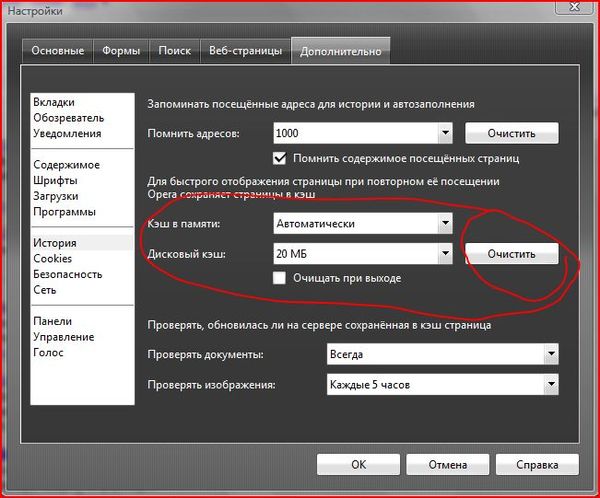
Зачем очищать кэш на компьютере
Кажется, что кэш — это прекрасное изобретение: данные загружены, и вы сможете достать нужную информацию с сайта в любой момент.
Но не всё так хорошо, как кажется. Дело в том, что большие объемы кэша могут:
- замедлять работу браузера,
- вызывать неполадки в работе сайтов,
- занимать огромное количества места на диске.
Также в памяти браузера может сохраниться «неправильная» версия сайта, например, вы зашли на него в день, когда на странице была ошибка 404, или посещали его несколько лет назад, а сайт уже обновил свой дизайн или спектр услуг.
Если не очистить кэш, любой, кто использует компьютер после вас, сможет увидеть историю просмотров вашего браузера. Или, если ваша техника попадет в руки недоброжелателя, возможен перехват ваших личных данных: логинов, паролей, данных банковских карт и так далее.
Из-за всего этого делаем простой вывод — кэш нужно регулярно очищать. Ниже мы расскажем, как почистить кэш на компьютере в разных браузерах.
Ниже мы расскажем, как почистить кэш на компьютере в разных браузерах.
Как очистить кэш в Google Chrome
Существует несколько способов, отвечающих на вопрос «Как очистить кэш в Хроме».
Способ 1
Нажмите комбинацию клавиш Ctrl + Shift + Delete. После этого в настройках автоматически откроется страница «Очистить историю»:
В блоке «Временный диапазон» выберите время, за которое хотите почистить кэш, и нажмите на «Удалить данные». Если нужно очистить другие данные, например, пароли или данные для автозаполнения, кликните на «Дополнительные» настройки в шапке окна.
Способ 2
Второй способ очистить кэш браузера — зайти в настройки Google Chrome.
Для этого нажмите на три точки в меню слева и выберите пункт «Настройки»:
В открывшейся странице найдите раздел «Конфиденциальность и безопасность» и нажмите «Очистить историю»:
Перед вами появится аналогичное меню из первого способа. Выберите временной диапазон и нужные вам пункты:
Выберите временной диапазон и нужные вам пункты:
- история браузера,
- файлы cookie и другие данные сайтов,
- изображения и другие файлы, сохраненные в кеше.
И нажмите на кнопку «Удалить данные».
Как очистить кэш в Яндекс.Браузере
В Яндекс Браузере также существует несколько способов, с помощью которых можно почистить кэш.
Способ 1
Нажмите сочетание клавиш Ctrl + Shift + Delete. Перед вами откроется меню, в котором нужно проставить галочки рядом с теми пунктами, которые вы хотите очистить. Затем и выберите временной диапазон:
После нажмите «Очистить».
Способ 2
Чтобы почистить кэш в браузере через настройки, нажмите на бургер в верхнем меню и перейдите в раздел «Настройки»:
После перейдите в блок «Системные» и внизу страницы найдите голубую строку «Очистить историю». Перед вами откроется меню из первого способа:
Выберите нужные пункты и нажмите на кнопку «Очистить».
Способ 3
Можно почистить кэш и через историю посещений. Для этого нажмите на бургер и выберите раздел «История». Или нажмите Ctrl + H.
В левом нижнем углу найдите кнопку «Очистить историю», выберите нужные пункты, диапазон и нажмите «Очистить»:
Как очистить кэш в Firefox
Способ 1
Нажмите сочетание клавиш Ctrl + Shift + Delete. На открывшейся странице настройте, как хотите почистить кэш в браузере: выберите диапазон и что хотите удалить:
Нажмите на кнопку «ОК».
Способ 2
Нажмите на бургер в верхнем меню. Перейдите в блок «Настройки»:
На открывшейся странице перейдите в раздел «Приватность и защита». Прокрутите страницу и найдите блок «Куки и данные сайтов»:
Проставьте нужные галочки и нажмите «Удалить»:
Кстати, если вы не хотите удалять все временные файлы браузера, можно выбрать один сайт и очистить только его временные данные. Для этого в том же блоке «Куки и данные сайтов» нажмите «Управление данными»:
Для этого в том же блоке «Куки и данные сайтов» нажмите «Управление данными»:
В открывшемся окне выберите нужный сайт из списка и нажмите «Удалить выбранное»:
Как очистить кэш в Opera
Способ 1
Воспользуйтесь горячими клавишами: Ctrl + Shift + Delete. После этого в настройках автоматически откроется страница «Очистить историю». Выберите время для очистки и проставьте нужные галочки:
Способ 2
Кликните правой кнопкой мыши на страницу или откройте меню настроек через правый верхний угол. Нажмите «Открыть все настройки браузера».
Далее перейдите в раздел «Конфиденциальность и безопасность», выберите пункт «Очистить историю посещений».
После этого перед вами откроется окно, аналогичное скриншоту из первого способа — проставьте нужные настройки и нажмите «Удалить данные».
Как очистить кэш в Microsoft Edge
Способ 1
Зажмите Ctrl + Shift + Delete и в открывшемся меню проставьте нужные галочки.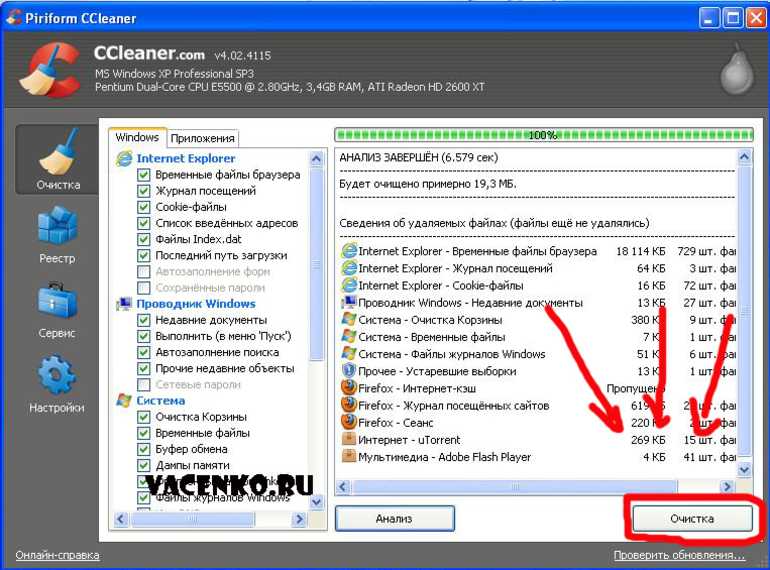 Обратите внимание, что пунктов гораздо больше, чем в других браузерах. Вы можете очистить:
Обратите внимание, что пунктов гораздо больше, чем в других браузерах. Вы можете очистить:
- журнал браузера,
- журнал скачиваний,
- файлы cookie и другие данные сайтов,
- кэшированные изображения и файлы,
- пароли,
- данные автозаполнения форм,
- разрешения для сайтов,
- все данные из предыдущей версии Microsoft Edge
- данные Media Foundation.
Внимательно просмотрите каждый пункт, чтобы не удалить лишнего. После нажмите «Удалить сейчас».
Способ 2
Альтернативный способ почистить кэш — открыть настройки, нажав на три точки:
Далее откройте раздел «Конфиденциальность, поиск и службы». В блоке «Удалить данные о просмотре веб-страниц» нажмите «Выбрать элементы для удаления», проставьте нужные пункты и укажите время.
Также можете удалить ненужные данные через «Журнал». Откройте его через меню настроек или нажмите Ctrl + H. После кликните на «Очистить данные браузера».
После кликните на «Очистить данные браузера».
Как очистить кэш в Atom
Способ 1
Используйте комбинацию Ctrl + Shift + Delete. В открывшемся меню отметьте галочкой нужные пункты:
Выберите диапазон и нажмите «Удалить данные».
Способ 2
Нажмите на бургер в правом верхнем углу и перейдите в «Настройки».
Далее выберите раздел «Конфиденциальность и безопасность» и кликните на «Очистить историю».
Снова выбираем нужный временной диапазон, устанавливаем галочки и нажимаем «Удалить данные».
Теперь вы знаете, что значит очистить кэш и как очистить кэш на ноутбуке или ПК в разных браузерах. Если вы хотите почистить кэш на смартфоне, рекомендуем прочитать эту статью.
Как очистить кэш для одного сайта Chrome, Firefox, Edge, Safari
- Миниинструмент
- Центр новостей MiniTool
- Как очистить кеш для одного сайта Chrome, Firefox, Edge, Safari
Алиса | Подписаться | Последнее обновление
В этом руководстве представлены пошаговые инструкции по очистке кэша для одного сайта в браузере Chrome, а также в браузерах Firefox, Microsoft Edge, Safari, Opera и т. д. К вашему сведению, MiniTool, как ведущий производитель программного обеспечения, выпускает бесплатные данные программное обеспечение для восстановления, диспетчер разделов жесткого диска, программное обеспечение для резервного копирования и восстановления системы, средство для создания фильмов, видеоредактор и многое другое для пользователей.
Если вы хотите очистить кеш и файлы cookie для определенного сайта в браузере, вы можете ознакомиться с подробными руководствами в этом руководстве, чтобы узнать, как очистить кеш для одного сайта в Chrome, Firebox, Microsoft Edge, Safari, Opera и т. д.
Как чтобы очистить кеш для одного сайта Chrome — 2 шага
Шаг 1. Получите доступ ко всем файлам cookie и странице данных сайта в Chrome
Откройте браузер Chrome, скопируйте и вставьте chrome://settings/siteData в адресную строку Chrome и вы увидите список из Все файлы cookie и данные сайта .
Кроме того, вы также можете открыть Chrome, щелкнуть трехточечный значок в правом верхнем углу и нажать Настройки , прокрутить вниз, найти и нажать Дополнительно . Нажмите Настройки контента в разделе Конфиденциальность и безопасность и нажмите Файлы cookie -> Просмотреть все файлы cookie и данные сайта . Выполнив эту операцию, вы также можете перейти на страницу Все файлы cookie и данные сайта.
Шаг 2. Очистить кеш для одного сайта Chrome
Далее вы можете найти целевой сайт в списке. Вы можете ввести домен в поле поиска, чтобы быстро найти целевой веб-сайт. Затем вы можете щелкнуть значок корзины рядом с сайтом, чтобы очистить кеши и файлы cookie для этого сайта в Chrome.
При желании вы можете щелкнуть значок стрелки рядом с сайтом, чтобы просмотреть сведения о локально сохраненных данных конкретного сайта.
Альтернативный способ очистки кэша для определенного сайта Chrome
Вы можете открыть целевой веб-сайт в браузере Chrome и нажать кнопку значок замка в адресной строке.
Нажмите Cookies , и вы увидите окно Cookies in use .
Разверните один сайт, выберите файл cookie и нажмите кнопку Удалить , чтобы удалить файл cookie.
Как очистить кэш для одного сайта в Firefox
- Откройте браузер Firefox, щелкните значок «Параметры» в правом верхнем углу и выберите «Конфиденциальность и безопасность».
- Прокрутите вниз, чтобы найти раздел «Файлы cookie и данные сайта», и нажмите кнопку «Управление данными».
- Выберите целевой сайт, нажмите «Удалить выбранное» и нажмите кнопку «Сохранить изменения». Нажмите «Да» во всплывающем окне, чтобы очистить кеш для этого сайта.
Кроме того, вы также можете открыть целевой веб-сайт в браузере Firefox и щелкнуть значок «i» в адресной строке. Нажмите «Очистить файлы cookie и данные сайта» и нажмите «ОК», чтобы удалить файлы cookie и данные сайта для целевого веб-сайта.
Как очистить кэш для одного сайта в Microsoft Edge
- Откройте браузер Microsoft Edge и откройте веб-сайт в браузере.

- Затем нажмите кнопку F12 на клавиатуре.
- Выберите параметр «Сеть» вверху и одновременно нажмите клавиши Ctrl + R, чтобы удалить все файлы cookie и кэши для этого сайта и обновить эту страницу.
Как очистить кэш для одного сайта в Safari
- Откройте Safari, щелкните значок шестеренки в правом верхнем углу и выберите «Настройки».
- Далее щелкните вкладку «Конфиденциальность» и выберите «Подробности».
- Выберите целевой веб-сайт и нажмите кнопку «Удалить», чтобы очистить кеш для сайта.
Как очистить кэш для одного сайта в браузере Opera
- Откройте браузер Opera, откройте в браузере целевой веб-сайт и щелкните значок замка или глобуса в адресной строке.
- Далее щелкните Cookies. Разверните веб-сайт и выберите файлы cookie. Нажмите кнопку «Удалить» и нажмите кнопку «Готово», чтобы удалить файлы cookie этого сайта.
Просматривая эти подробные руководства, надеюсь, вы теперь знаете, как очистить кеш для одного сайта в браузерах Chrome, Firefox, Microsoft Edge, Safari, Opera.
- Твиттер
- Линкедин
- Реддит
Об авторе
Комментарии пользователей:
Очистите кэш Chrome за 4 быстрых шага
Мария Прокопец, соучредитель компании NiraХотите очистить кэш Chrome?
Выполните следующие действия.
Как очистить кэш в Chrome
1. Откройте Chrome
2. Нажмите на настройки в правом верхнем углу и перейдите в «Дополнительные инструменты»
3. Нажмите «Очистить данные браузера».
4. Появится всплывающее окно с настройками очистки кеша: кнопку «Очистить данные».
Готово!
Все кэшированные изображения, веб-сайты и файлы удалены. Очевидно, что если вы также хотите стереть историю просмотров и файлы cookie, выберите и их.
Очистить кэш на ограниченный период времени
Перейдите в раздел «Дополнительные инструменты» > «Очистить данные просмотра», и вы увидите раскрывающийся список вверху:
Вы можете выбрать один из предустановленных периодов времени: последний час, 24 часа, 7 дней и последние четыре недели.
Одной из причин для этого является то, что вы недавно посещали сайт, из-за чего ваш браузер работал странно, или если вы недавно посещали сайт, который, по вашему мнению, может содержать вредоносное ПО. Например, недавние заражения вредоносным ПО, которые начали показывать всплывающую рекламу, можно решить, очистив кеш до того времени, когда вы посещали зараженный веб-сайт, без очистки всего этого и необходимости повторного входа во все свои учетные записи.
Очистить определенные элементы из кэша
Вы можете очистить кэшированные изображения и файлы, пароли, информацию для входа, данные формы автозаполнения и другие определенные типы кэшированных данных отдельно на вкладке «Дополнительно»:
Просто выберите типы данных, которые вы хотите удалить, и период времени, за который вы хотите их удалить, затем нажмите «Очистить данные».
Это может потребоваться, если вы недавно изменили пароль или используете новый почтовый адрес, платежную карту или учетные данные для входа на веб-сайты.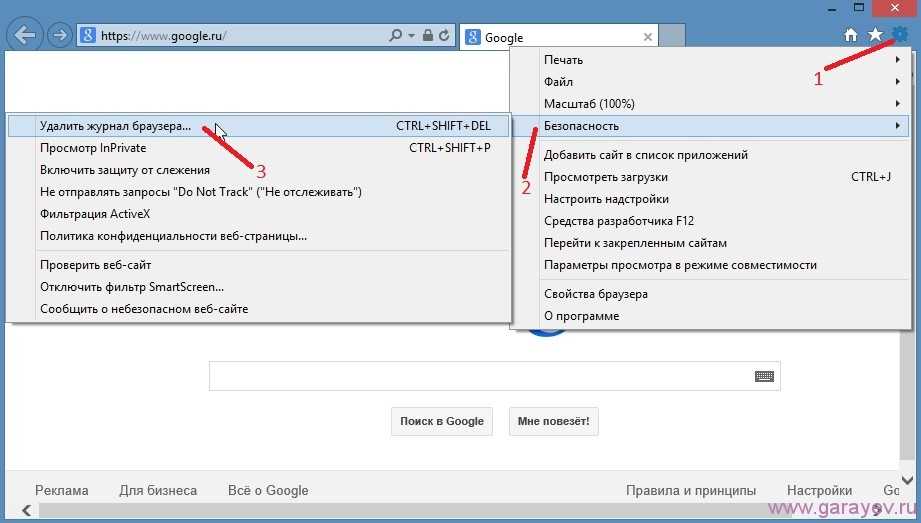
Очистить кеш с определенного устройства
Откройте Chrome на устройстве, для которого вы хотите удалить кеш, и выйдите из своей учетной записи Google. Затем вы сможете удалить кеш только с этого устройства, не затрагивая остальную часть вашей учетной записи Google.
Файлы cookie хранятся на устройстве, поэтому для их удаления не требуется выходить из Chrome. Но автозаполнение и другие данные синхронизируются между устройствами вашей учетной записью Chrome.
Можно ли автоматизировать процесс очистки кеша в Chrome?
Вам не нужно очищать кеш вручную. Вы можете настроить Chrome так, чтобы он вообще не использовал кеш, удалять локальные данные при закрытии или использовать сторонние расширения для отключения кеширования.
Очищать файлы cookie при выходе
Вы можете настроить Chrome на автоматическую очистку файлов cookie при выходе. Перейдите в меню > Дополнительно > Настройки содержимого, затем прокрутите вниз и выберите Дополнительно > Настройки содержимого. Здесь вы найдете Cookies. Нажмите на это и выберите «Сохранить локальные данные только до тех пор, пока вы не закроете браузер». Теперь, когда вы завершите сеанс браузера, ваши файлы cookie будут автоматически удалены.
Здесь вы найдете Cookies. Нажмите на это и выберите «Сохранить локальные данные только до тех пор, пока вы не закроете браузер». Теперь, когда вы завершите сеанс браузера, ваши файлы cookie будут автоматически удалены.
Отключить кеш в инструментах разработчика
Вы также можете полностью отключить кеш в инструментах разработчика Chrome. Откройте инструменты разработчика, нажмите «Сеть» и выберите «Отключить кеш». Это вариант только до тех пор, пока открыты инструменты разработчика, поэтому для большинства это скорее любопытство, чем функциональный выбор.
Использовать расширение
Вместо того, чтобы встраивать все, Chrome передает множество периферийных функций сторонним расширениям. Существует несколько расширений для управления кешем, мы рекомендуем Power Cache.
Power Cache позволяет включать и выключать кеширование, а также настраивать списки шаблонов URL, для которых нужно отключить кеширование.
Если вы постоянно используете инструменты разработчика для отключения кэширования, это может быть хорошим решением.
Могу ли я очистить кеш браузера только для одного веб-сайта?
Вы можете очистить кеш браузера для одной страницы, и это может помочь вам решить проблемы с браузером на этом конкретном веб-сайте, не удаляя все ваши кешированные данные. Это также может помочь, если вы находитесь на странице, где был изменен CSS. Прежде чем вы очистите кеш, HTML-код страницы может быть загружен с сервера, но CSS, скорее всего, будет загружен из кеша. Если страница настроена на получение нового CSS из новой таблицы стилей, а ваш браузер пытается сопоставить его со старым, он не будет выглядеть или работать правильно. Очистка кеша исправляет это.
Вот как очистить кеш браузера только для одной веб-страницы:
Откройте веб-страницу, для которой вы хотите очистить кеш, и перейдите в Инструменты разработчика Chrome.
Это CMD+Option+I на Mac и CTRL+Shift+I или F12 на Windows, Linux и Chromebook.
Отсюда вам нужно найти кнопку «Обновить» рядом с адресной строкой:
Нажмите «Очистить кэш» и «Жесткая перезагрузка» в списке параметров, и все готово. Кэш этого веб-сайта и только этого веб-сайта был очищен. Вам не нужно ничего делать в инструментах разработчика, но вы не увидите параметр Очистить кэш и принудительно перезагрузить, если у вас не открыты инструменты разработчика.
Кэш этого веб-сайта и только этого веб-сайта был очищен. Вам не нужно ничего делать в инструментах разработчика, но вы не увидите параметр Очистить кэш и принудительно перезагрузить, если у вас не открыты инструменты разработчика.
Зачем очищать кеш?
Очистка кеша в вашем браузере эквивалентна всем любимым исправлениям IT 101: вы пытались отключить и снова включить его?
Кэширование было изобретено в первую очередь для ускорения просмотра, позволяя вашему браузеру загружать файлы локально с вашего компьютера, а не загружать их каждый раз. Теоретически, если ваше интернет-соединение медленнее, чем ваш компьютер, кэширование имеет смысл. Хотя и не так сильно, как в дни коммутируемого доступа, когда он был представлен.
Однако слишком полный кеш может замедлить работу вашего браузера, и есть и другие причины для удаления кеша. Очистка кеша может ускорить Chrome, вернуть веб-сайтам функциональность и позволить вам проверить последние изменения на веб-сайтах. Он также может восстановить Chrome в рабочее состояние.
Он также может восстановить Chrome в рабочее состояние.
Chrome ожидает сообщения об ошибке кэша
Для некоторых пользователей Windows Chrome фактически аварийно завершает работу при загрузке веб-страниц, зависая с сообщением «Chrome ожидает кэша», отображаемым в строке состояния в левом нижнем углу страницы. . Когда это происходит, очистка кеша обычно решает проблему.
Восстановление веб-сайтов
При развертывании новой версии веб-сайта, если в вашем браузере есть версия старого веб-сайта в кеше, он попытается загрузить ее. В результате сайт может не загружаться, давать сбои, выглядеть странно или не позволяет выполнять определенные действия на сайте. Вы можете получить сообщение об ошибке «400 — неверный запрос» вместо своей веб-страницы. Если это произойдет, очистка кеша может снова заставить веб-сайт работать.
Иногда версия страницы в вашем кеше повреждена или браузер не может собрать страницу из кэшированных файлов. Если у вас возникли проблемы с использованием веб-сайта так, как он должен работать, очистка кеша может решить проблему.
Безопасность
Если вы используете общий или общедоступный компьютер, очистка кэша браузера удаляет локальные файлы, которые были загружены из браузера на жесткий диск компьютера. Оставленные на месте, эти файлы могут стать целью злоумышленников, которые могут использовать идентифицирующую информацию для целевого фишинга и мошенничества.
Просмотр самой последней версии страницы
При повторном посещении страницы или обновлении страницы должна отображаться самая новая версия. Но это не всегда работает. Иногда самые последние дополнительные изменения не отображаются. Это, очевидно, головная боль для разработчиков, которые хотят видеть свои изменения по мере их внесения, но это также проблема, если вы хотите видеть самую последнюю версию новостного сайта. Чтобы убедиться, что вы видите самую последнюю версию веб-страницы, удалите кеш, а затем обновите ее.
Ускорение работы вашего браузера
Во времена гигантских жестких дисков пространство для хранения не было тем, что замедляло работу компьютеров большинства людей.


 Браузер
Браузер